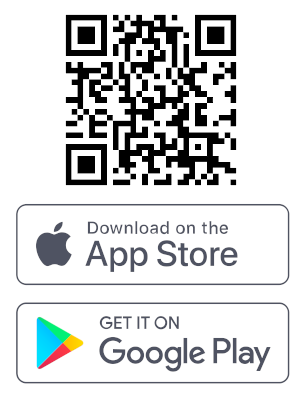Herzlich willkommen beim Tennisclub Münchberg

Die angezeigten Preise sind inklusive Licht ! 
Court 2 ist ausschließlich für Tischtennis buchbar. TT-Schläger und Bälle sind in der Regel vorhanden.
Das Licht wird 6 Minuten vor der Buchung freigeschaltet. Zum Einschalten bitte den Taster auf der rechten Platzhälfte drücken. Wenn das Licht innerhalb 5 Sekunden nicht angeht, ggf. den Taster nochmal fest und etwas länger ( 2-3 Sek. ) drücken. Wenn der Platz verlassen wird bevor das Licht automatisch 6 Minuten nach Buchungsende ausschaltet, bitte manuell am Taster ausschalten.
Bei sehr winterlichen Temperaturen können mit der Zeitschalt-Uhr neben dem Lichttaster die 4 Gasstrahler aktiviert werden.
Squash-Court darf nur mit Hallenschuh mit heller Sohle benutzt werden.
Bitte verbindlich beachten, dass in den Squash-Courts ausschließlich Hallenschuhe mit heller Sohle erlaubt sind. Es können Leihschläger für 1 € pro Schläger genutzt werden. Squashbälle ( Gelber/Roter/Blauer Punkt ) können für 6 €/Stück käuflich erworben werden. Beides bitte bei Buchungsoptionen auswählen.
Im Gastraum steht ein gut sortierter Getränkekühlschrank nach dem spielen.
Nach Buchung kann die Halle nur mit dem Zugangscode betreten werden
Bitte beachten das der Zutritt zur Halle nur über das Codeschloß links neben dem Eingang erfolgen kann. Der dafür nötige Zugangscode wird bei der Buchung angezeigt und auch in der Bestätigungsmail übermittelt.
Mit diesem Code kommt man ab 30 Minuten vor Spielbeginn in die Halle. Dieser Code ist Personenbezogen und bleibt für alle Buchungen der gleichen Person identisch.
Was Sie tun müssen, um mit dem Buchungssystem buchen zu können.
Anmelden
Bereits registrierte Nutzer können sich durch Klick rechts oben auf Login (mobil: auf das Tür-Icon rechts oben) einloggen.
Registrieren
Nutzer, die noch nicht registriert sind, finden rechts oben den Button „Registrieren“ (mobil: Klick links oben auf das Menü, dann auf "Registrieren"). Bitte anklicken und die geforderten Daten in die Vorlage eingeben. Bei Benutzerkonto müssen Sie sich einen Namen und ein Passwort ausdenken, mit dem Sie später immer wieder Zugang haben werden. Sie erhalten dann eine E-Mail an das eingegebene E-Mail Postfach. Diese E-Mail muss geöffnet werden und der darin enthaltene LINK muss einmal angeklickt werden. Dann ist alles bereit um zu buchen!
Platzbuchung
Zur Buchung klickt man links oben auf das gewünschte Buchungsmodul. Mit Datum wählen Sie zunächst den Tag aus, an dem Sie reservieren wollen. Dann können Sie mit dem Mauszeiger einfach auf die gewünschte Spielzeit klicken. Es erscheint ein Dialogfenster, mit den von Ihnen ausgewählten Werten, die sie hier aber noch ändern können. Klicken sie WEITER an und folgen sie dann den weiteren Schritten im Buchungsablauf, bis Sie im letzten Schritt „Jetzt buchen..." anklicken können und die erfolgreiche Buchung zurück gemeldet bekommen. Fertig! In der Tagesansicht oder Wochenansicht wird Ihre Buchung nun sofort angezeigt.
Wie kann ich eine Buchung stornieren
Um Einzel- oder Abobuchungen zu stornieren gehen Sie auf das entsprechende Buchungsmenü, z.B. Buchungen -> Abobuchungen des jeweiligen Moduls, wählen Sie die Buchung aus, in dem Sie ein Häkchen vorne in der entsprechenden Zeile setzen und klicken Sie oberhalb der Tabelle auf die Operation Buchungen stornieren. Eine Stornierung können Sie jederzeit wieder aufheben in dem Sie statt Buchungen stornieren auf Stornierungen aufheben klicken.
Sie können natürlich auch nur einzelne Termine eines Abos stornieren. Klicken Sie dafür auf die Lupe am rechten Rand der Tabellenzeile die die Abobuchung enthält. Es werden anschließend alle Termine des Abos in einer Tabelle aufgelistet. Markieren Sie die gewünschten Termine wie gewohnt durch die Häkchen am linken Rand und klicken Sie analog oberhalb der Tabelle auf die Operation Buchungen stornieren.
Stornierungen sind im System nur bis 24 Stunden vor dem gebuchten Termin möglich. Spätere Stornowünsche bitte an kassier@tc-muenchberg.de mailen. Oder telefonisch an Herrn Thomas Dietel 0171-4756612 bzw. Emil Wolfrum 01520 3228612.